Virus Pencari Aman (09.14.25)
Apa yang Harus Dilakukan Jika Mac Anda Memiliki Virus SafeFinderSebagian besar pengguna Mac telah terbiasa percaya bahwa macOS tidak terkalahkan dalam hal malware dan virus. Namun, kami telah membuktikan berkali-kali bahwa macOS sama rentannya dengan virus seperti Windows dan sistem operasi lainnya. Bahkan, beberapa penyerang bahkan menargetkan Mac secara khusus, merancang malware mereka untuk menyerang kerentanan yang unik untuk macOS.
Salah satu virus Mac yang umum adalah jenis pengalihan browser, seperti SafeFinder. Jenis virus ini, juga diklasifikasikan sebagai adware, mengalihkan semua lalu lintas Anda ke URL tertentu dalam upaya untuk menghasilkan pendapatan bagi kliennya. SafeFinder dapat mengganggu, tidak hanya karena pengalihan otomatis, tetapi juga karena iklan yang terus-menerus ditayangkan oleh adware.
Jika Anda melihat perilaku browser yang mencurigakan dan lebih banyak iklan yang ditampilkan, maka mungkin saja Mac Anda memiliki virus SafeFinder.
Apa itu Virus SafeFinder di Mac?Sama seperti namanya, virus SafeFinder terutama mengarahkan lalu lintas ke situs web SafeFinder, yaitu search.safefinder.com. Selain dari URL ini, lalu lintas Anda juga dapat dialihkan ke:
- search.safefinderformac.com
- search.macsafefinder.com
- search.safefinder .biz
- search.safefinder.info
Domain yang tercantum di atas juga dianggap sebagai mesin pencari palsu. Berikut adalah alamat IP penayangan yang terkait dengan malware ini:
- 72.246.56.25
- 23.62.239.11
- 13.66.51.37
SafeFinder pada dasarnya adalah pembajak peramban yang mengalihkan aktivitas peramban web Anda ke salah satu situs web pihak ketiga yang tercantum di atas dan menyajikan konten bersponsor ke hasil penelusuran Anda. Misalnya, saat Anda mencoba melakukan kueri menggunakan browser, Anda akan terkejut menemukan bahwa mesin telusur default Anda telah berubah. Alih-alih mendapatkan hasil dari Google, misalnya, kueri Anda akan dialihkan ke salah satu mesin telusur palsu di atas, tetapi karena itu sebenarnya bukan mesin telusur, kueri Anda hanya akan menarik hasil penelusuran dari Yahoo.
Selain mengubah mesin telusur default Anda, virus juga mengubah beranda Anda, halaman tab kustom baru, dan mungkin juga memasang ekstensi tanpa izin Anda. Anda mungkin juga memperhatikan bahwa ketika Anda memasukkan URL di browser web Anda, browser tidak membawa Anda langsung ke halaman yang Anda inginkan dan membawa Anda ke halaman acak. Ini berarti pembajak juga telah mengubah pengaturan DNS di Mac Anda.
Virus SafeFinder dikembangkan oleh Linkury Ltd, sebuah perusahaan yang berbasis di Israel yang memproduksi solusi monetisasi perangkat lunak. Perusahaan ini dikenal karena membuat dan mendistribusikan pembersih Mac yang cerdik dan pembajak peramban, termasuk pembajak peramban Linkury dan SafeFinder. Safe Finder dipromosikan sebagai alat yang berguna untuk menyederhanakan web. Namun, cara distribusi yang digunakan Linkury, yang mencakup bundling aplikasi dan instalasi samar lainnya, memberi Anda petunjuk tentang sifat alat yang dianggap berguna ini.
Safe Finder memasang bilah alat, yang seharusnya -intrusive, yang menampilkan banyak fungsi, termasuk terjemahan situs web, berbagi media sosial, dan peringkat situs web.
Namun semua fitur ini menjadi tidak berguna karena malware membuat mustahil untuk mengunjungi situs web lain selain pencarian. macsafefinder.com atau search.safefinder.com.
Awal tahun ini, Safe Finder telah berevolusi sekali lagi dan telah memasukkan fungsi yang lebih terkenal. Para korban yang terkena dampak mendapati diri mereka dialihkan ke Akamihd.net sebagai gantinya, yang merupakan jenis lain dari pembajak peramban. Mesin pencari default diganti dengan sesuatu seperti search8952443-a.akamaihd.net. Fungsi baru ini melibatkan layanan cloud Akamai dan fitur pengiriman konten dengan harapan menjaga aktivitas adware tetap berjalan dan memungkinkan infrastruktur jahat mengatasi segala bentuk pembatasan dan daftar hitam.
Bagaimana Pencari Aman Disebarkan?Dalam kebanyakan kasus, virus Safe Finder masuk ke Mac Anda karena Anda sendiri yang menginstalnya. Oleh karena itu, bukan kebetulan bahwa komputer Anda telah terinfeksi. Anda mungkin tidak ingat menginstal virus atau toolbar, tapi mungkin Anda ingat freeware yang Anda instal baru-baru ini. Anda mungkin berpendapat bahwa perangkat lunak yang Anda instal itu sah, dan itu mungkin benar. Tetapi yang tidak Anda ketahui adalah bahwa freeware itu datang dengan muatan tambahan: virus Safe Finder. Dan karena Anda tidak memeriksa setiap langkah proses penginstalan atau Anda hanya memilih opsi Instal Cepat, Anda tidak menyadari bahwa malware telah disertakan dalam paket penginstalan.
Metode distribusi umum lainnya adalah pop-up Adobe Flash Player palsu. Ini telah menjadi strategi distribusi lama, tetapi tampaknya masih ada pengguna yang jatuh untuk trik ini. Mudah-mudahan, dengan berakhirnya Flash, mungkin penyerang tidak lagi berani menggunakan teknik ini untuk mengelabui orang agar mengklik pop-up. Skemanya sebenarnya sangat sederhana: vendor memasang pemberitahuan otomatis yang muncul ketika pengguna mengunjungi situs web tertentu, meminta pengguna untuk memperbarui Flash player-nya agar dapat mengakses konten situs web tersebut. Namun begitu pengguna mengeklik pesan tersebut, muatan berbahaya tersebut diunduh ke komputer pengguna dan menciptakan kekacauan dalam bentuk iklan.
Yang membuat Safe Finder lebih berbahaya adalah saat bekerja sama dengan malware atau pembajak browser lainnya. Misalnya, Safe Finder mungkin berasal dari aplikasi penyuntikkan iklan, seperti SystemNotes 1.0 atau AddUpgrade 1.0. Dan keluarga malware yang bekerja sama adalah berita buruk. Tidak hanya membuat lebih sulit untuk menghapus virus SafeFinder dari Mac, itu juga melipatgandakan masalah yang disebabkan oleh jumlah iklan yang berlebihan. Ini sebenarnya bukan masalah satu tambah satu, tetapi masalah pertumbuhan eksponensial.
Petunjuk Penghapusan Virus SafeFinderBila Mac Anda memiliki virus SafeFinder, Anda perlu memastikan bahwa file dan komponen yang terkait dengannya dihapus dari komputer Anda. Jika tidak, malware akan kembali lagi.
Berikut adalah langkah-langkah untuk sepenuhnya menghilangkan gangguan ini dari Mac Anda:
Langkah 1: Hapus Safe Finder Dari Mac Anda.Cara Menghapus Virus SafeFinder dari macOSmacOS lebih aman daripada Windows, tetapi bukan tidak mungkin malware hadir di Mac. Sama seperti sistem operasi lainnya, macOS juga rentan terhadap perangkat lunak berbahaya. Sebenarnya, ada beberapa serangan malware sebelumnya yang menargetkan pengguna Mac.
Menghapus Virus SafeFinder dari Mac jauh lebih mudah daripada OS lain. Berikut panduan lengkapnya:
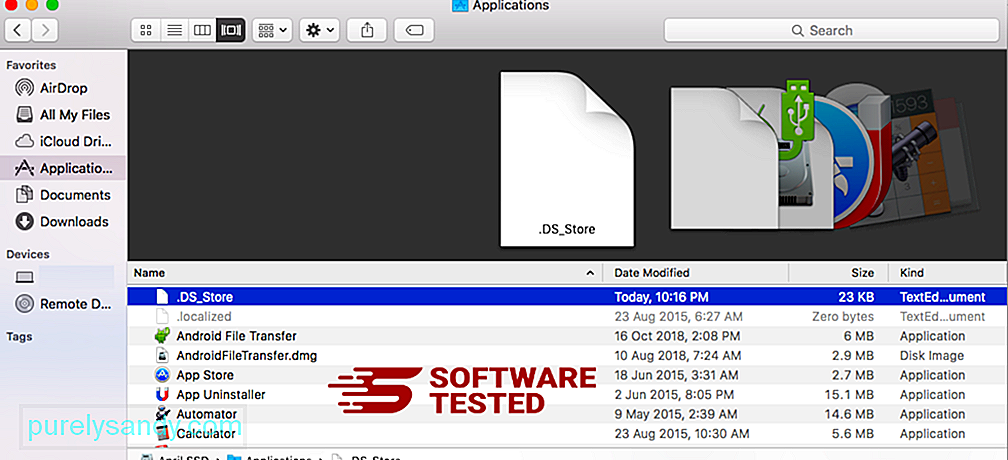
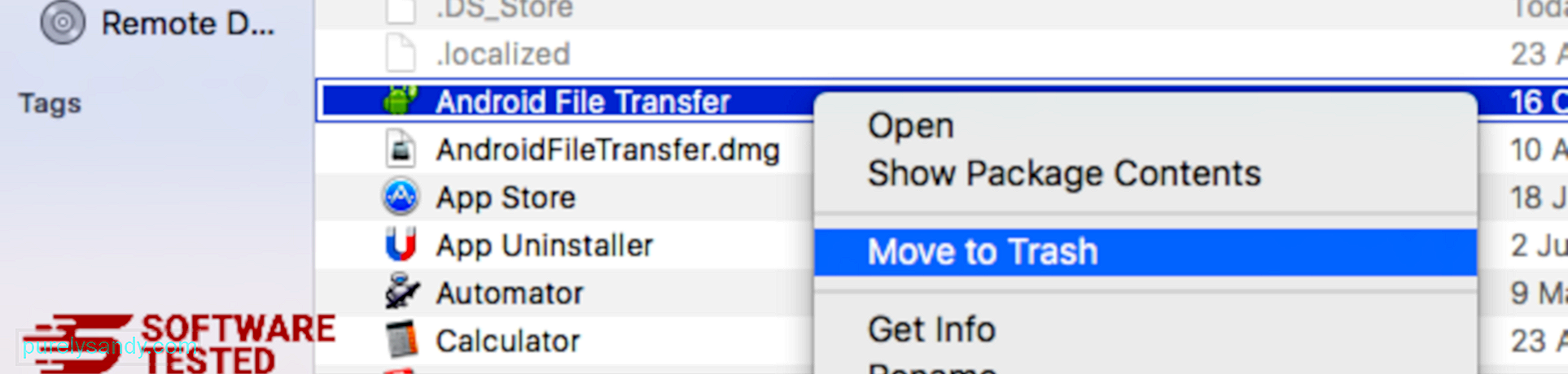
Untuk sepenuhnya menyingkirkan Virus SafeFinder, kosongkan Sampah Anda.
Langkah 2: Batalkan Perubahan pada Peramban Anda.Anda perlu mencopot pemasangan bilah alat dan mengatur ulang pengaturan default browser Anda. Anda dapat mengikuti petunjuk sesuai browser yang Anda gunakan dari petunjuk di bawah ini:
Cara Menghilangkan Virus SafeFinder dari SafariBrowser komputer adalah salah satu target utama malware — mengubah pengaturan, menambahkan yang baru ekstensi, dan mengubah mesin telusur default. Jadi jika Anda mencurigai Safari Anda terinfeksi Virus SafeFinder, berikut adalah langkah-langkah yang dapat Anda lakukan:
1. Hapus ekstensi yang mencurigakanLuncurkan browser web Safari dan klik Safari dari menu atas. Klik Preferensi dari menu tarik-turun. 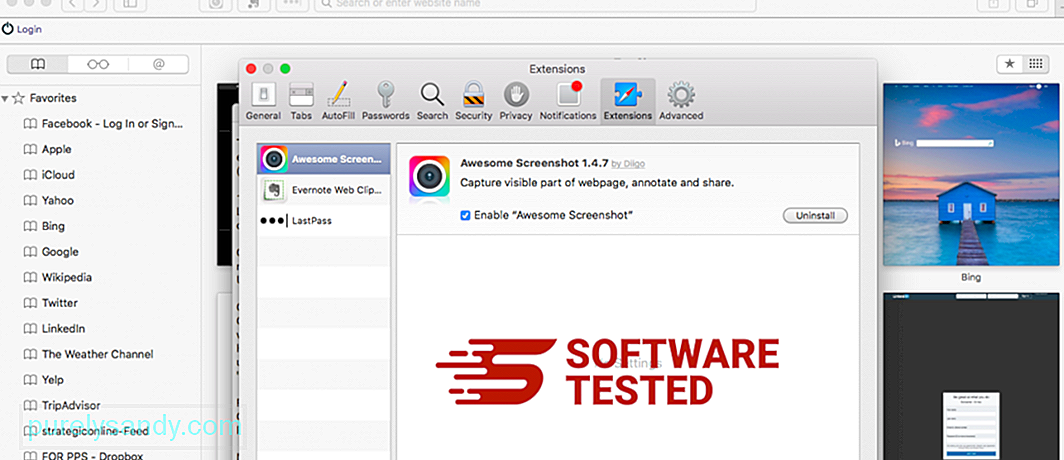
Klik tab Ekstensi di bagian atas, lalu lihat daftar ekstensi yang saat ini terpasang di menu sebelah kiri. Cari Virus SafeFinder atau ekstensi lain yang Anda tidak ingat pernah menginstalnya. Klik tombol Copot pemasangan untuk menghapus ekstensi. Lakukan ini untuk semua ekstensi yang dicurigai berbahaya.
2. Kembalikan perubahan ke beranda AndaBuka Safari, lalu klik Safari > Preferensi. Klik Umum. Lihat bidang Beranda dan lihat apakah ini telah diedit. Jika beranda Anda diubah oleh SafeFinder Virus, hapus URL dan ketik beranda yang ingin Anda gunakan. Pastikan untuk menyertakan http:// sebelum alamat halaman web.
3. Setel ulang Safari 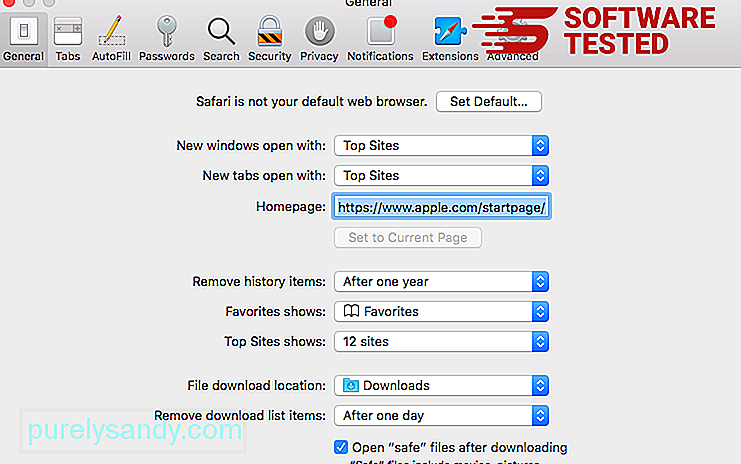
Buka aplikasi Safari dan klik Safari dari menu di kiri atas layar. Klik Setel Ulang Safari. Sebuah jendela dialog akan terbuka di mana Anda dapat memilih elemen mana yang ingin Anda atur ulang. Selanjutnya, klik tombol Setel Ulang untuk menyelesaikan tindakan.
Cara Menghapus Virus SafeFinder dari Google ChromeUntuk menghapus Virus SafeFinder sepenuhnya dari komputer, Anda harus membalik semua perubahan di Google Chrome, copot pemasangan ekstensi, pengaya, dan pengaya yang mencurigakan yang ditambahkan tanpa izin Anda.
Ikuti petunjuk di bawah untuk menghapus Virus SafeFinder dari Google Chrome:
1. Hapus plugin berbahaya.Luncurkan aplikasi Google Chrome, lalu klik ikon menu di sudut kanan atas. Pilih Alat Lainnya > Ekstensi. Cari Virus SafeFinder dan ekstensi berbahaya lainnya. Sorot ekstensi yang ingin Anda copot pemasangannya, lalu klik Hapus untuk menghapusnya. 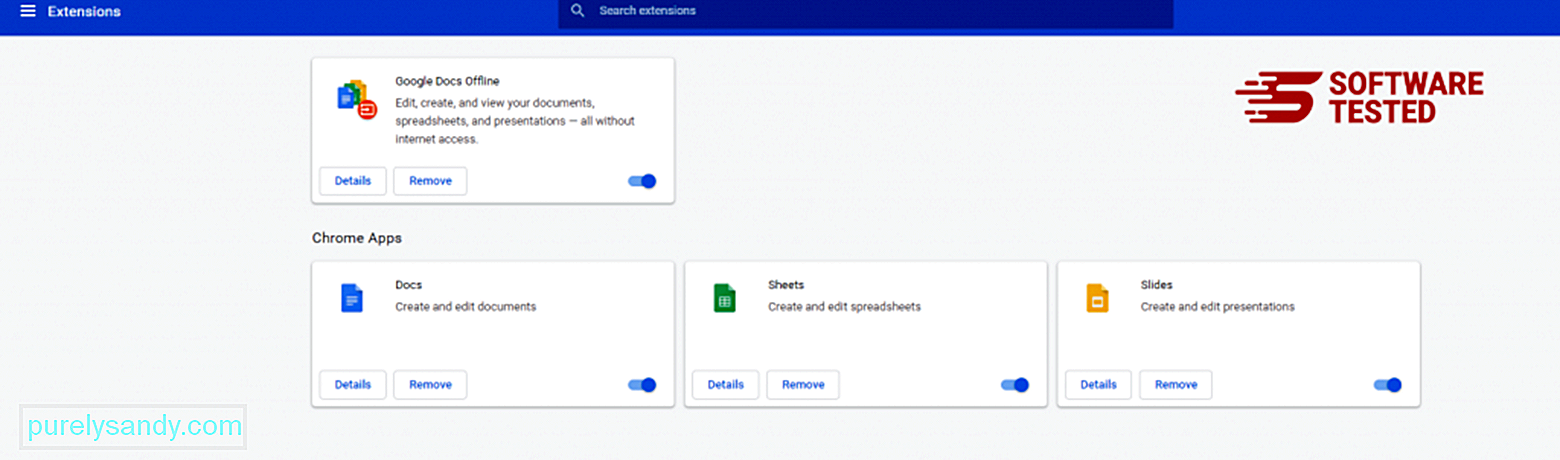
Klik ikon menu Chrome dan pilih Setelan. Klik Saat Memulai, lalu centang Buka halaman atau kumpulan halaman tertentu. Anda dapat menyiapkan halaman baru atau menggunakan halaman yang ada sebagai beranda Anda. 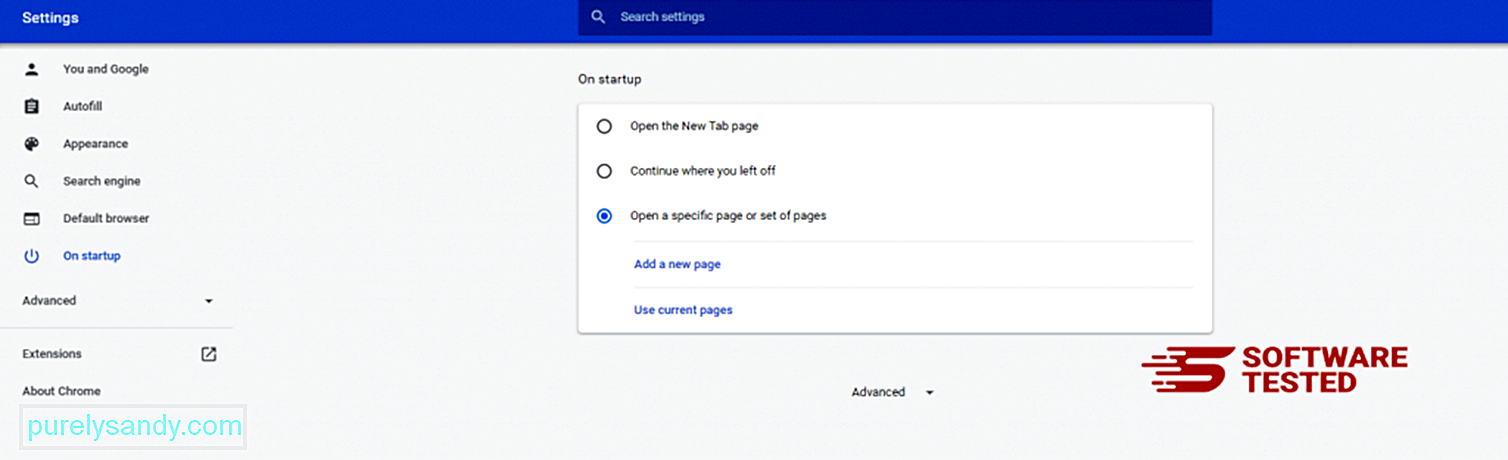
Kembali ke ikon menu Google Chrome dan pilih Setelan > Mesin telusur, lalu klik Kelola mesin telusur. Anda akan melihat daftar mesin telusur default yang tersedia untuk Chrome. Hapus semua mesin pencari yang menurut Anda mencurigakan. Klik menu tiga titik di samping mesin telusur dan klik Hapus dari daftar. 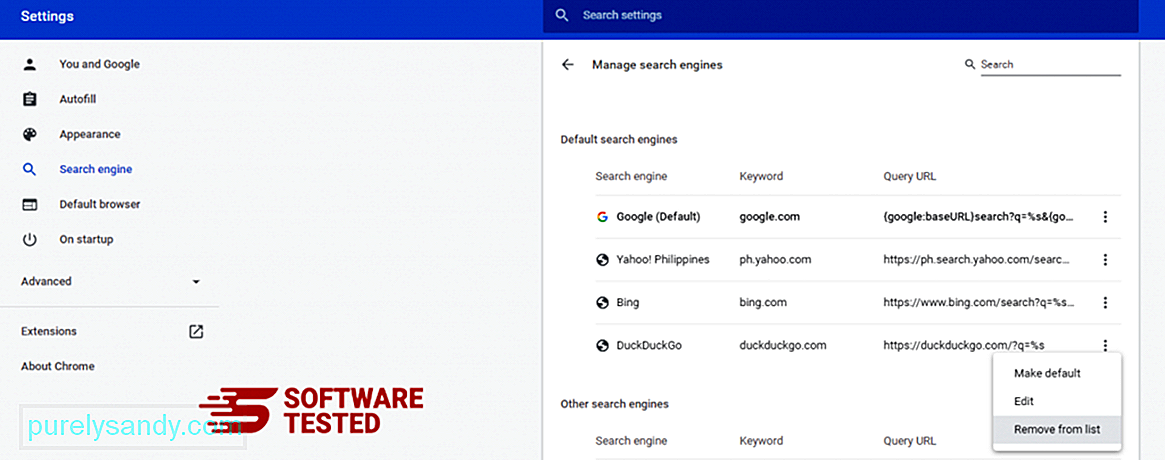
Klik ikon menu yang terletak di kanan atas browser Anda, dan pilih Setelan. Gulir ke bawah ke bagian bawah laman, lalu klik Pulihkan setelan ke default aslinya di bawah Setel ulang dan bersihkan. Klik tombol Atur Ulang Pengaturan untuk mengonfirmasi tindakan. 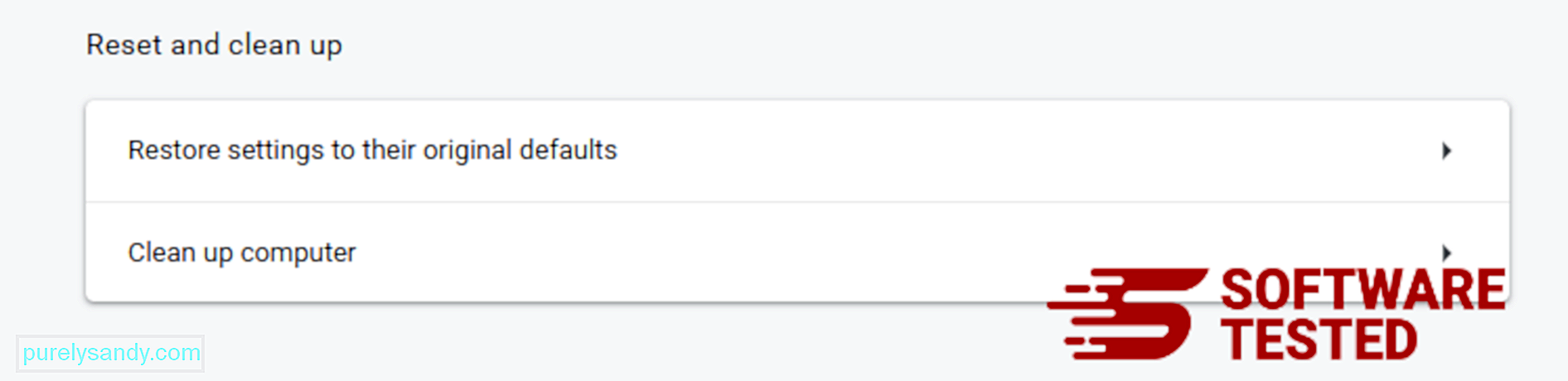
Langkah ini akan menyetel ulang halaman mulai, tab baru, mesin telusur, tab yang disematkan, dan ekstensi. Namun, bookmark, riwayat browser, dan sandi yang tersimpan akan disimpan.
Cara Menghapus Virus SafeFinder dari Mozilla FirefoxSama seperti browser lain, malware mencoba mengubah pengaturan Mozilla Firefox. Anda perlu membatalkan perubahan ini untuk menghapus semua jejak SafeFinder Virus. Ikuti langkah-langkah di bawah ini untuk sepenuhnya menghapus SafeFinder Virus dari Firefox:
1. Copot pemasangan ekstensi yang berbahaya atau tidak dikenal.Periksa Firefox untuk ekstensi asing yang Anda tidak ingat pernah menginstalnya. Ada kemungkinan besar bahwa ekstensi ini dipasang oleh malware. Untuk melakukannya, luncurkan Mozilla Firefox, klik ikon menu di pojok kanan atas, lalu pilih Pengaya > Ekstensi.
Di jendela Ekstensi, pilih SafeFinder Virus dan plugin mencurigakan lainnya. Klik menu tiga titik di samping ekstensi, lalu pilih Hapus untuk menghapus ekstensi ini. 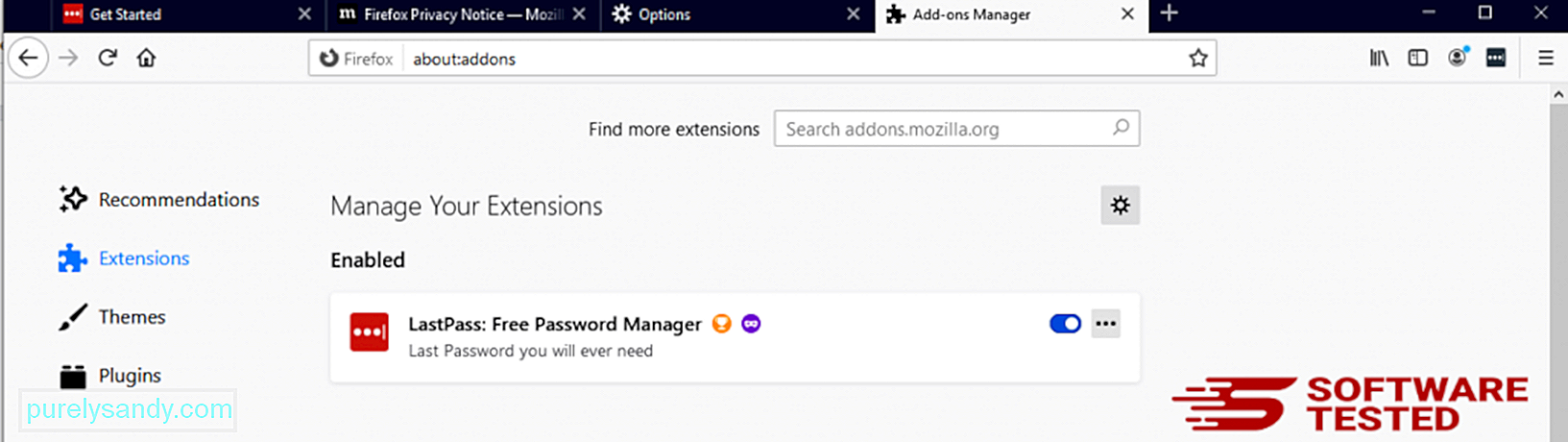
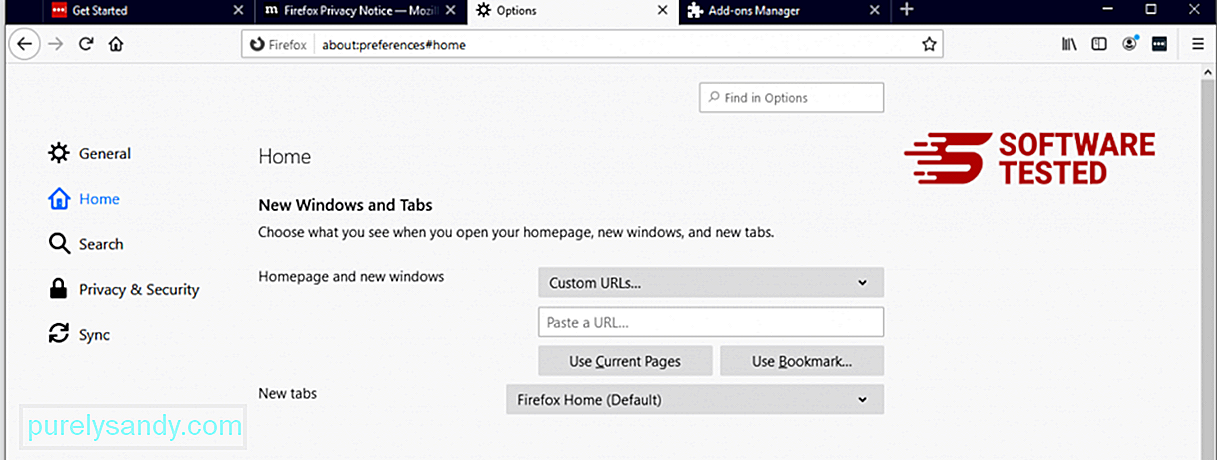
Klik menu Firefox di sudut kanan atas browser, lalu pilih Opsi > Umum. Hapus beranda berbahaya dan ketik URL pilihan Anda. Atau Anda dapat mengeklik Pulihkan untuk mengubah ke beranda default. Klik OK untuk menyimpan setelan baru.
3. Setel ulang Mozilla Firefox.Buka menu Firefox, lalu klik tanda tanya (Bantuan). Pilih Informasi Pemecahan Masalah. Tekan tombol Refresh Firefox untuk memberikan awal yang baru bagi browser Anda. 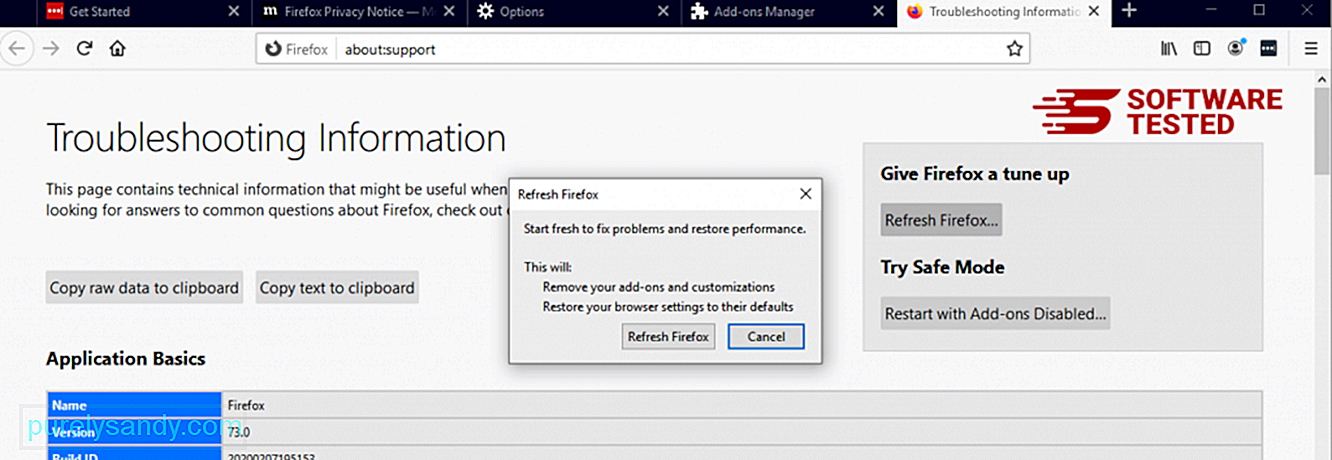
Setelah Anda menyelesaikan langkah-langkah di atas, Virus SafeFinder akan benar-benar hilang dari browser Mozilla Firefox Anda.
Cara Menghilangkan Virus SafeFinder dari Internet ExplorerUntuk memastikan bahwa malware yang meretas browser Anda benar-benar hilang dan semua perubahan tidak sah dibalik di Internet Explorer, ikuti langkah-langkah yang diberikan di bawah ini:
1. Singkirkan add-on berbahaya.Saat malware membajak browser Anda, salah satu tanda yang jelas adalah saat Anda melihat add-on atau toolbar yang tiba-tiba muncul di Internet Explorer tanpa sepengetahuan Anda. Untuk mencopot pemasangan pengaya ini, luncurkan Internet Explorer, klik ikon roda gigi di sudut kanan atas browser untuk membuka menu, lalu pilih Kelola Pengaya. 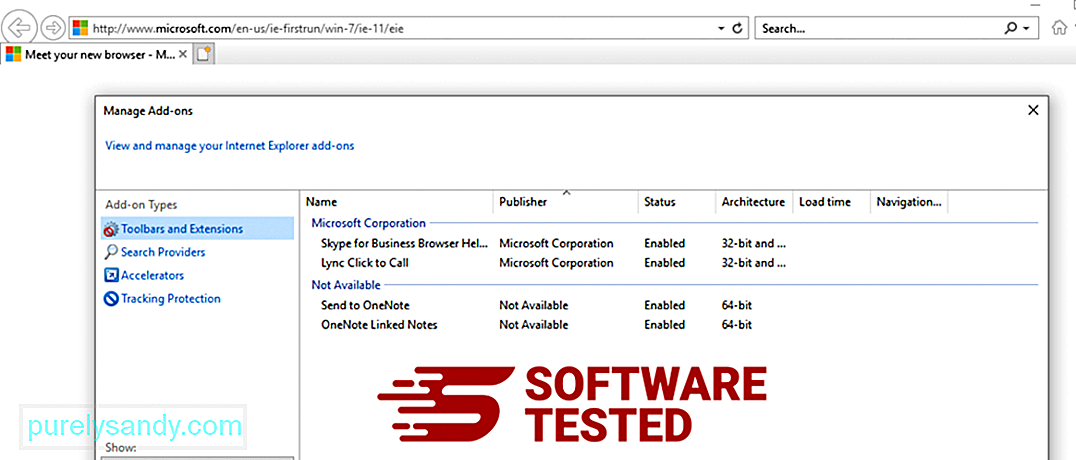
Saat Anda melihat jendela Kelola Pengaya, cari (nama perangkat lunak perusak) dan pengaya/pengaya mencurigakan lainnya. Anda dapat menonaktifkan plugin/pengaya ini dengan mengeklik Nonaktifkan. 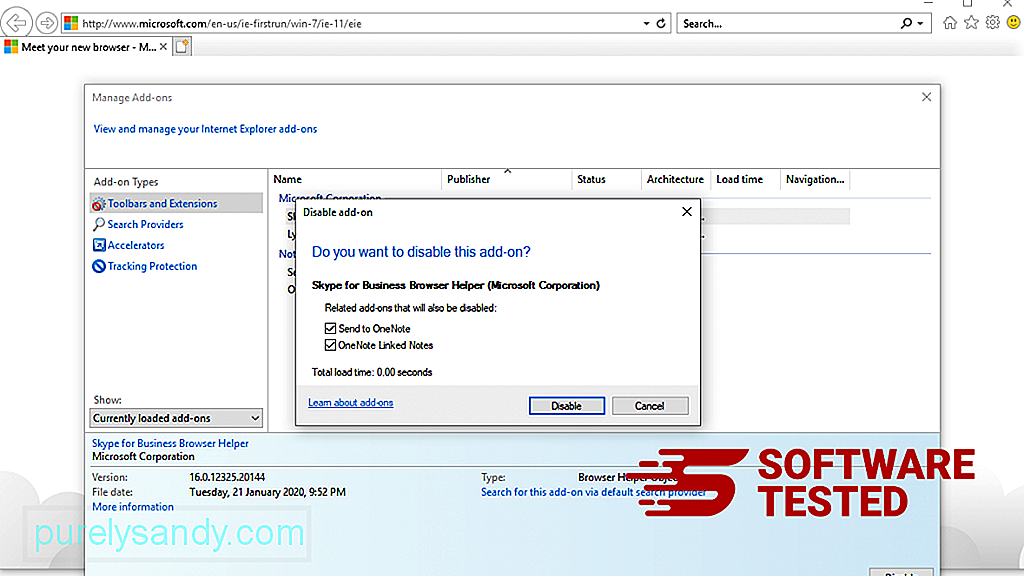
Jika Anda tiba-tiba memiliki halaman awal yang berbeda atau mesin telusur default Anda telah diubah, Anda dapat mengubahnya kembali melalui setelan Internet Explorer. Untuk melakukannya, klik ikon roda gigi di sudut kanan atas browser, lalu pilih Opsi Internet. 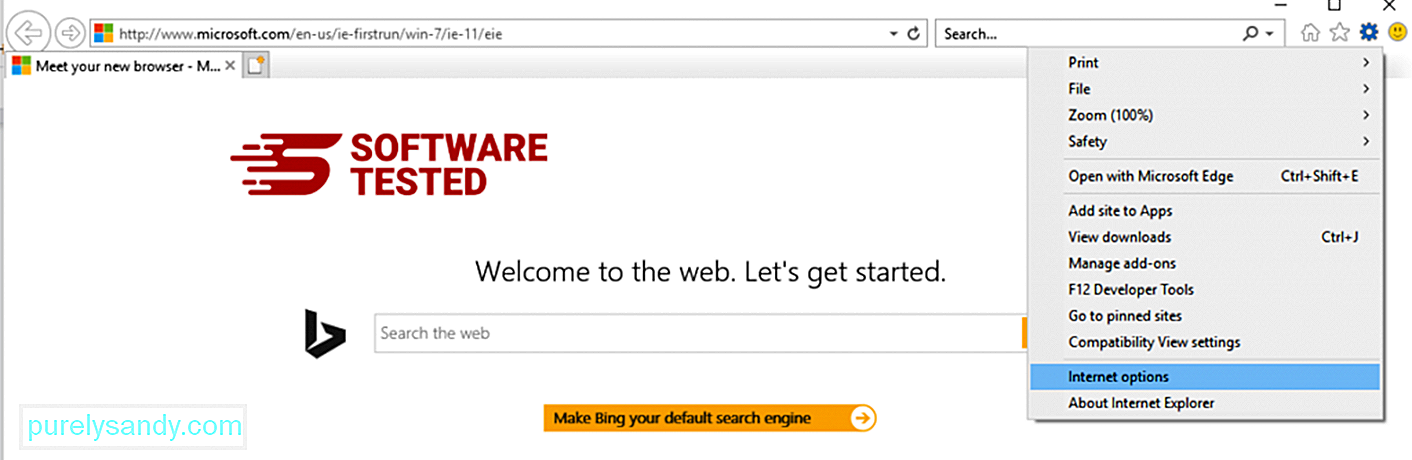
Di bawah tab Umum , hapus URL beranda dan masukkan beranda pilihan Anda. Klik Terapkan untuk menyimpan setelan baru. 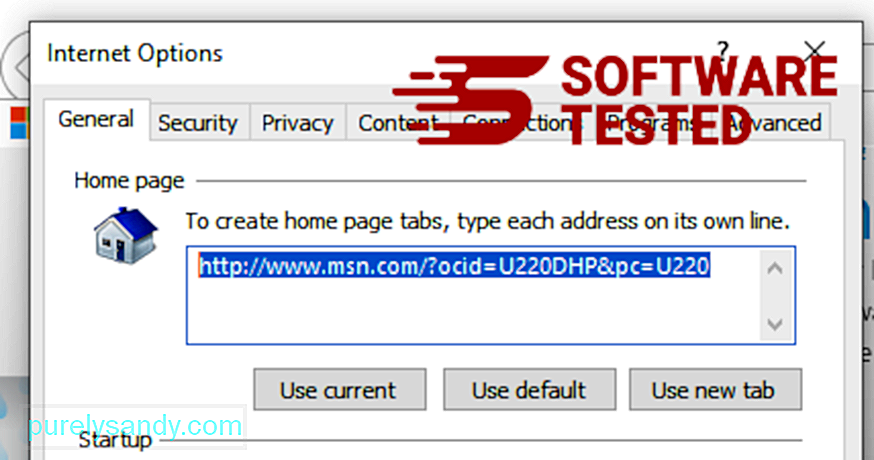
Dari menu Internet Explorer (ikon roda gigi di bagian atas), pilih Opsi Internet. Klik tab Lanjutan , lalu pilih Setel Ulang. 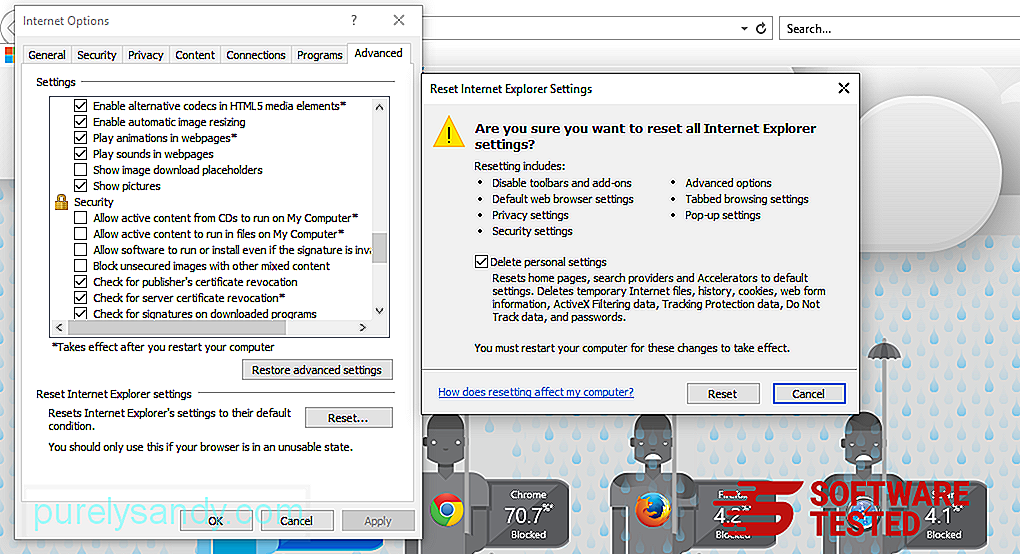
Di jendela Setel Ulang, centang Hapus setelan pribadi dan klik tombol Setel Ulang sekali lagi untuk mengonfirmasi tindakan.
RingkasanPencari Aman adalah bukan hanya pembajak peramban biasa Anda. Itu terus berkembang dan berkembang dalam hal kecanggihan dan variasi. Jadi, saat Anda menyadari keberadaannya, pastikan untuk menghapusnya sepenuhnya dari Mac Anda.
Video Youtube: Virus Pencari Aman
09, 2025

